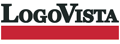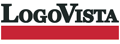下記操作をお試しください。
※製品によっては「翻訳エディタ」ではなく「対訳翻訳」や「コリャ英和!(アプリ)」の表記になります。その場合には読み替えて下さい。
管理者として実行
デスクトップ上の「操作パネル(または翻訳エディタ)」ショートカットアイコンを右クリック⇒「管理者として実行」を選択して起動し、改善されるかご確認ください。
もし、「管理者として実行」を選択して頂いた際に、正常に起動できる場合には、デスクトップ上の「翻訳エディタ」のショートカットアイコン上を右クリック⇒「プロパティ」の「ショートカット」タブを選択⇒「詳細設定」ボタンをクリックし、「管理者として実行」にチェックをお入れ頂き、「管理者として実行」での運用をお願いできますと幸いです。
改善されない場合、引き続き下記操作をお試しください。
修正インストールの実行
※修正インストールにはインストール用データが必要になります。
インストール用データがお手元にない場合、再ダウンロードサービスをご利用下さい。
コントロールパネル⇒「プログラムの追加と削除」(プログラムのアンインストール)を開き、「(該当製品名)」を選択して「変更」をクリックします。
「修正」に印をお入れ頂き、画面に沿って修正インストールを完了してください。
修正インストール後、デスクトップ上の「操作パネル(または翻訳エディタ)」ショートカットアイコンをダブルクリックして起動し、改善されるかご確認ください。
改善されない場合、引き続き下記操作をお試しください。
セーフモードでの起動及び再インストール
起動方法はQ2をご参照ください。
セーフモードで起動後、デスクトップ上の「操作パネル(または翻訳エディタ)」ショートカットアイコンをダブルクリックして起動し、改善されるかご確認ください。
改善される場合、アンチウィルスソフトなどが動作を阻害している可能性がございます。
つきましては、インストール先のフォルダを監視対象から外していただき、通常モードで再起動後、起動できるかご確認ください。
64bit PCの場合
C:\Program Files (x86)\LogoVista_Corp
32bit PCの場合
C:\Program Files\LogoVista_Corp
改善されない場合、セーフモードでのアンインストール及び再インストールを行い、起動できるかご確認ください。
再インストールを行いましても改善されない場合は、アンチウィルスソフト以外の「Sticky Password」などの通常モードでスタートアップ時に起動するドライバが動作を阻害している可能性がございます。
お手数ですが、それらの常駐アプリケーションを停止していただき、改善されるかご確認ください。
本操作でご不明な点等ございましたら、お手数ですが以下の窓口までお問い合わせください。
ロゴヴィスタ株式会社/サポートセンター
mail:inq@logovista.jp
対応時間 09:00〜12:00、13:00〜18:00 土日祝日・弊社休業日を除く

|